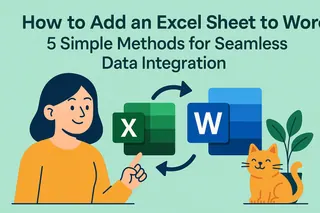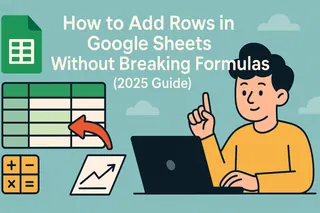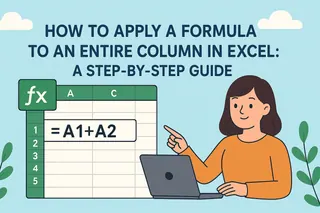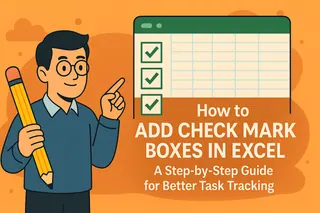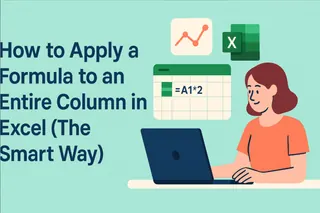Als User Growth Manager bei Excelmatic sehe ich oft, wie Fachleute mit einfachen, aber entscheidenden Excel-Aufgaben kämpfen – wie etwa dem Einfügen von Bindestrichen zwischen Zahlen. Ob Sie Telefonnummern, Konto-IDs oder Transaktionsdaten formatieren, diese kleine Anpassung kann die Lesbarkeit und Compliance erheblich verbessern.
In dieser Anleitung zeige ich Ihnen die effizientesten Methoden mit Excel-Formeln und gebe Einblicke, wie Tools wie Excelmatic diese Prozesse automatisieren können, um noch schneller Ergebnisse zu erzielen.

Warum Bindestriche zwischen Zahlen einfügen?
Bindestriche verwandeln unübersichtliche Daten in strukturierte, professionelle Formate. Hier ist warum es wichtig ist:
- Lesbarkeit:
1234567890wird zu123-456-7890– sofort als Telefonnummer erkennbar. - Branchenstandards: Finanzberichte, Rechnungen und Datenbanken erfordern oft spezifische Formate mit Bindestrichen.
- Systemintegration: Externe Software kann bindestrichgetrennte Einträge für nahtlose Datenimporte vorschreiben.
Excel-Formeln zum Einfügen von Bindestrichen
1. CONCATENATE: Der klassische Ansatz
Obwohl älter, bleibt CONCATENATE zuverlässig für die Kombination von Text und Zahlen:
=CONCATENATE(A1, "-", B1, "-", C1)
Beispiel: Wenn A1=123, B1=456 und C1=789, gibt dies 123-456-789 zurück.
2. CONCAT: Einfacherer Umgang mit Bereichen
Moderne Excel-Versionen bieten CONCAT, das Bereichsreferenzen vereinfacht:
=CONCAT(A1, "-", B1, "-", C1)
Pro-Tipp: Verwenden Sie CONCAT für übersichtlichere Formeln bei zusammenhängenden Zellen.
3. TEXTJOIN: Fortgeschrittene Flexibilität
Für dynamische Datensätze mit potenziellen Leerstellen ist TEXTJOIN unschlagbar:
=TEXTJOIN("-", TRUE, A1:C1)
- Das Argument
TRUEignoriert leere Zellen. - Trennzeichen (wie "-") werden nur zwischen ausgefüllten Werten eingefügt.
Automatisieren mit Excelmatic
Während manuelle Formeln funktionieren, geht Excelmatic weiter, indem es das Einfügen von Bindestrichen über gesamte Datensätze automatisiert. So geht’s:
- Laden Sie Ihre Excel-Datei in Excelmatic hoch.
- Beschreiben Sie Ihr Ziel (z.B. „Füge Bindestriche zwischen je 3 Ziffern in Spalte A ein“).
- Lassen Sie die KI die Formel generieren – oder wenden Sie die Formatierung sofort an.
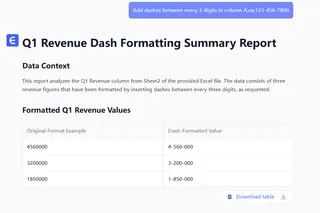
Warum Excelmatic?
- Kein Auswendiglernen von Funktionen: Natürliche Sprachbefehle steuern den Prozess.
- Stapelverarbeitung: Formatieren Sie Tausende von Einträgen in Sekunden.
- Fehlerreduzierung: KI vermeidet manuelle Fehler wie falsch platzierte Trennzeichen.
Abschließende Gedanken
Die Beherrschung von Excels Textfunktionen befähigt Sie, die Formatierung mit Bindestrichen sicher zu bewältigen. Doch für Teams, die mehrere Berichte bearbeiten, spart der KI-gestützte Ansatz von Excelmatic Stunden und gewährleistet Konsistenz.
Testen Sie Excelmatic kostenlos: Optimieren Sie Ihre Datenformatierung heute – ohne Formeln!